时间:2021-01-06 17:35:21 作者:慧云 来源:系统之家 1. 扫描二维码随时看资讯 2. 请使用手机浏览器访问: https://m.xitongzhijia.net/xtjc/20210106/199325.html 手机查看 评论 反馈
我们有用户在使用Win10系统的时候遇到很多问题,比如电脑出现了不识别usb2.0的情况,这种情况该如何解决呢?一起来看看吧!
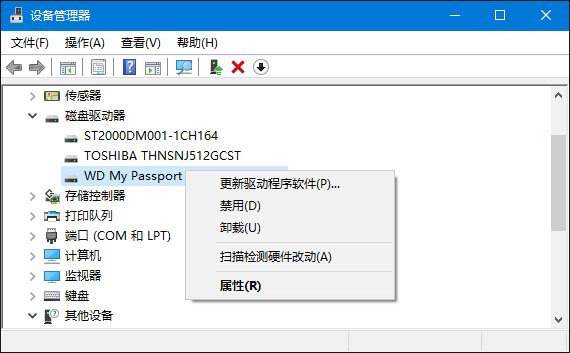
1、在开始菜单单击运行(快捷键:Win+R键)打开运行窗口,win10不识别usb2.0怎么解决输入“msconfig”,点击确定(回车)打开“系统配置”窗口。
2、在“系统配置”窗口中的“服务”选项中,单击勾选“隐藏所有Microsoft服务”前面的复选框,然后单击“全部禁用(如果您启用了指纹识别功能,请不要关闭相关服务)。
3、在“系统配置”窗口的“启动”选项卡上,win10不识别usb2.0的具体办法单击“打开任务管理器”,在任务管理器的“启动”选项卡上,针对每个启动项,选择启动项后单击“禁用”,将所有选项禁用,退出任务管理器。
4、在“系统配置”窗口中,单击“确定”,然后重新启动计算机win10不识别usb2.0怎么解决。
5、如果干净启动后USB设备能够识别,则逐个开启项启项找到引起问题的软件,然后将它卸载掉。
更新USB驱动:检查USB设备驱动,并进行更新。
1、在开始菜单处单击鼠标右键,选择“设备管理器”选项,打开设备管理器窗口。
2、在设备管理器窗口中展开“通用串行总线控制器”,win10不识别usb2.0的具体办法将里面所安装的USB启动逐个检查驱动并进行更新。
3、双击要更新的USB驱动项,打开属性,在“驱动程序”选项中单击“更新驱动程序”即可。
以上就是关于win10不识别usb2.0怎么解决的方法了,你学会了吗?
发表评论
共0条
评论就这些咯,让大家也知道你的独特见解
立即评论以上留言仅代表用户个人观点,不代表系统之家立场